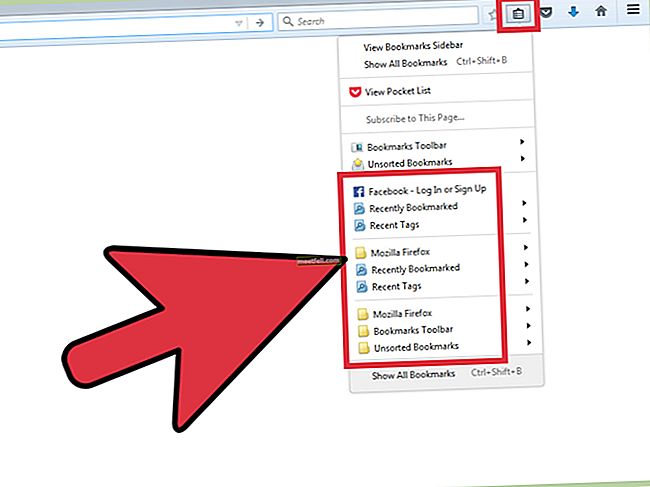Ако сте изправени пред невъзможност да получавате Yahoo Mail в приложението Mail на устройства с iOS 8, не сте сами. И аз съм се сблъсквал с него. Не знаех дали се е случило, откакто актуализирах до iOS 8 или просто се случи, забравих. Приложението за поща, което използвам, не може да получи ново съобщение във входящата поща за акаунт на Yahoo Mail, въпреки че след като смених мрежата от клетъчни данни на WiFi, защото го мислех поради проблем с мрежата. Приложението за поща в iOS е известно със същия проблем с акаунта в Yahoo преди няколко години и изглежда този проблем се пренася до iOS 8. Този проблем се сблъсква много от потребители, които току-що са актуализирали iOS до iOS 8.
Дали този проблем е причинен от самия Yahoo или от приложението Mail на iOS 8, което използваме? Но каквото и да е, може би не бихме могли да го познаем със сигурност. Ще се опитам да споделя как да поправя невъзможността да получавам Yahoo Mail на iOS 8. Може би от тези методи по-долу може да разреши проблема, пред който сте изправени.
Как да коригирам невъзможността да получавам Yahoo Mail на iOS 8
Предлагам ви първо да направите тези стъпки, за да се уверите, че проблемът не е в акаунта ви в Yahoo Mail, а в имейл клиентското приложение, което имаме.
- Отворете Yahoo Mail в браузъра на Mac / PC и използвайте най-новия браузър, който може да отвори модерен изглед на Yahoo Mail. Можете ли да го въведете безпроблемно, като използвате потребителско име и паролата му или не? Ако не можете да въведете, това означава, че има проблем с потребителското име или паролата, които използвате или може би и двете. Може би паролата е променена.
- ако можете да въведете гладко, опитайте да изпратите съобщение на вашия имейл адрес и проверете дали сте получили този имейл или не? Ако до тази стъпка все още не сте получили този имейл в акаунта си в Yahoo Mail, който отваряте в Mac / PC, може би има проблем с мрежата или самия Yahoo, но това се случва рядко. Но ако можете да получите това съобщение, тези следващи стъпки по-долу са полезни за вас.
Метод 1: Въведете отново потребителско име и парола
Този метод е да се уверите, че настройките ви са конфигурирани правилно. На вашия iPhone:
- Отидете в Настройки >> Поща, контакти, календари.
- Докоснете акаунта си в Yahoo Mail.
- Докоснете Акаунт в горната част.
- Въведете отново пълния си имейл адрес и парола за акаунт, като се уверите, че няма място.
- Докоснете Готово.
Ако информацията ви съвпада, ще се появят проверки и ще се върнете към предишния екран. Ако информацията ви не съвпада, опитайте отново. Уверете се, че паролата е чувствителна към главни и малки букви, когато главните букви се отличават с малки букви. Ако сте опитали този метод, проверете дали можете да получите съобщение във входящата поща или не?
Метод 2: Премахнете дан и добавете отново имейл акаунт в Yahoo
Това са стъпките, при които ще опитаме от самото начало да преконфигурираме вашия акаунт в Yahoo Mail.
За да премахнете акаунт:
- Отидете в Настройки >> Поща, контакти, календари.
- Докоснете акаунта на Yahoo Mail, който искате да премахнете.
- Докоснете Изтриване на акаунт.
- В изскачащото меню докоснете Изтриване на акаунт отново, за да потвърдите.
Опитайте се да добавите отново акаунта си в Yahoo Mail
- Отидете в Настройки >> Поща, контакти, календари.
- Докоснете Добавяне на акаунт.
- Докоснете Yahoo.
- Въведете вашето име, имейл адрес, имейл парола и описание, след което докоснете Напред.
- По избор деактивирайте синхронизирането на аспекти на Yahoo Mail.
- Докоснете Запазване.
Някои случаи на невъзможност за получаване на Yahoo Mail са решени добре чрез метод 3
Метод 3 за настройка на ръчна конфигурация Yahoo Mail акаунт
Премахнете първо акаунта си, като стъпките по-горе, след това:
- Отидете в Настройки >> Поща, контакти, календари.
- Докоснете Добавяне на акаунт >> Друго >> Добавяне на пощенски акаунт.
- Въведете вашето име, имейл адрес, имейл парола и описание, след което докоснете Напред.
- Изберете IMAP, въведете настройките на Yahoo Mail IMAP в това по-долу:
сървър за предстояща поща (IMAP)
- Сървър - imap.mail.yahoo.com
- Пристанище - 993
- Изисква SSL - Да
Сървър за изходяща поща (SMTP)
- Сървър - smtp.mail.yahoo.com
- Порт - 465 или 587
- Изисква SSL - Да
- Изисква удостоверяване - Да
Вашата информация за вход
- Имейл адрес - Вашият пълен имейл адрес ([имейл защитен])
- Парола - паролата на вашия акаунт
- Изисква удостоверяване - Да
- след това докоснете Напред.
- Задайте „Поща“ на Включено, след което докоснете Запазване.
Метод 4 инсталирайте Yahoo Mail App
Ако горните стъпки все още не могат да разрешат проблема или все още се чувствате раздразнени от приложението iOS Mail, опитайте да използвате приложението Yahoo Mail, което можете да изтеглите от App Store. Yahoo гарантира, че ако направите това, няма да има проблем като вас. Но с различни клиенти на Mail ще имате 2 имейл клиента, които се използват заедно и трябва да се справите с това.